编辑:秩名2024-07-18 14:33:21
在学术研究与日常工作中,精准地表达复杂的数学概念和公式是不可或缺的一部分,WPS办公软件为用户提供了便捷高效的公式编辑工具,今天,我们将了解在WPS中编辑公式的详细操作步骤。

打开wps2019,切换、进入文字窗口。

在“插入”选项卡下可以找到“公式”命令。

点击公式按扭,弹出“公式编辑器”窗口。

点击“视图”中的“工具栏”可以调整“工具”——各种公式符号。

格式”功能,可以对公式及组成部分进行页面布局。

“尺寸”功能可设置数字或符号的大小。

在窗口中进行公式编辑,空白处点击,退出公式编辑器,完成公式编辑。回到WPS窗口,点击公式,可再次回到公式编辑器窗口。

以上就是WPS编辑公式操作步骤所有内容,快快收藏Iefans手机教程频道获得更多热门软件资讯吧,更多好用的教程记得关注我们iefans中文浏览器网站!

对于许多办公人士来说,微软家的word、excel、ppt就是生产力工具,但不是每个人都用得惯这一套系统,小编带来的电脑文档软件专题可以为大家提供新的选择,它们都不需要花费额外的精力学习,可以快速上手。

44.91MB
文档管理

51.55MB
文档管理

56.77MB
文档管理

49.19MB
编程工具

40.56MB
文档管理

64.16MB
文档管理

41.12MB
文档管理

40.94MB
文档管理

61.11MB
文档管理

251.47KB
文档管理

80.5MB
文档管理

53.28MB
文档管理

1.94G
文档管理

54.28MB
文档管理
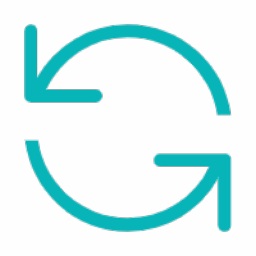
38.94MB
文档管理

46.03MB
文档管理

56.78MB
文档管理

61.62MB
文档管理

48.19MB
其他工具

61.98MB
文档管理

37.27MB
其他工具

61.44MB
文档管理

36.86MB
文档管理

42.21MB
文档管理